Situatie
Conform HG 470/2014 si Ordinul de ministru 596/24.06.2014, începând cu data de 2 iulie 2014 se organizează la nivel naţional testarea transmiterii de către emitenţii avizelor de însoţire în SUMAL, online sau offline, după caz, a informaţiilor standardizate, precum şi în ceea ce priveşte interogările SUMAL privind validitatea codului unic şi a existenţei codului offline.
Ocoalele silvice private şi de stat şi operatorii economici deţinători ai acordului de distribuire a documentelor cu regim special care au sediul social, punct de lucru sau care recoltează, depozitează, prelucrează, comercializează sau efectuează activităţi de import-export cu materiale lemnoase în judeţul pe teritoriul căruia se organizează testarea au obligaţia de a respecta prevederile prezentului ordin sub sancţiunea retragerii acordului de distribuire a documentelor cu regim special de către ITRSV competent teritorial, după o notificare scrisă prealabilă.
Solutie
Pasi de urmat
Pentru instalare avem nevoie de cd-ul primit de la ITRSV. Acesta contine mai multe fisiere, dar cele mai importante sunt:
•Sumal Agent Setup.exe (kit de instalare)
- Se copiaza continutul cd-ului intr-un folder (director) pe Desktop
- Se deschide fisierul Sumal Agent Setup.exe
- Apare fereastra de mai jos. Se apasa butonul Continua.
Se alege calea unde se va instala Sumal Ocol. Se recomanda a se lasa cea implicita, adica C:Program FilesSUMAL AGENT. Se apasa butonul Continua.
Se alege numele sub care va aparea aplicatia in meniul Start din Windows. Se recomanda a se lasa numele implicit, adica SUMAL AGENT. Se apasa butonul Continua.
Se aleg scurtaturile catre aplicatie astfel incat sa fie cat mai usor accesibila. Implicit se va pune o scurtatura pe ecran (Create a desktop icon). Se poate alege o scurtatura si in bara de aplicatii (Create a Quick Launch icon). Se apasa butonul Continua.
Se verifica inca o data daca sunt corecte detaliile de instalare: Director destinatie, Director in meniul Start, Scurtaturi. Daca da, se apasa butonul Instaleaza.
La un moment, in timpul instalarii, va mai aparea o fereastra numita Instalarea bazei de date, ca mai jos. Este foarte important sa nu se inchida fereastra Instalare – SUMAL AGENT, pt ca altfel nu veti mai putea intra in aplicatie si, in plus, instalarea va continua cu o serie de mesaje de eroare. Pentru a continua procesul de instalare, se bifeaza Server Nou, Cale Server ramane nemodificata si se apasa butoul Instaleaza Baza.
Procesul de instalare a aplicatiei Sumal Agent continua, aparand o noua fereastra, Microsoft SQL Server Desktop Engine. Acest pas este posibil sa dureze ceva mai mult timp. Nu inchideti nici o fereastra pana nu dispare noua fereastra.
Daca instalarea s-a realizat cu succes, va apare fereastra de mai jos. Daca se doreste lansarea aplicatiei imediat dupa apasarea butonului Iesire, se va lasa bifata optiunea Executa SUMAL AGENT. Altfel, dupa apasarea butonului Iesire, aplicatia nu se va lansa imediat ci va trebui pornita manual.
Dupa apasarea butonului Iesire, s-a terminat procesul de instalare a aplicatiei Sumal Ocol si se poate lucra acum in el. Se poate lansa aplicatia folosind o scurtatura asemanatoare cu cea de mai jos care se gaseste pe ecran (Desktop), in meniul Start sau, optional, in bara de aplicatii.
Conectare
La intrarea in aplicatia Sumal Agent, va aparea o fereastra ca cea de mai jos. Mesajul Baza: Nu sunteti conectat la nici un server atentioneaza utilizatorul ca nu este inca conectat la baza locala a aplicatiei si, in consecinta, nu poate utiliza aplicatia.
Pentru a putea utiliza aplicatia, se intra in meniul Administrare, setiunea Conectare. In fereastra ce apare se vor introduce utilizatorul si parola pe care primit-o fiecare utilizator in parte.
Daca utilizatorul si parola sunt introduse corect si sunt acceptate de catre aplicatie, va aparea fereastra de mai jos, cu un mesaj asemanator:
In acest moment se poate utiliza aplicatia.

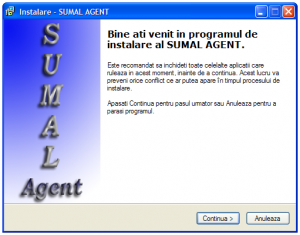

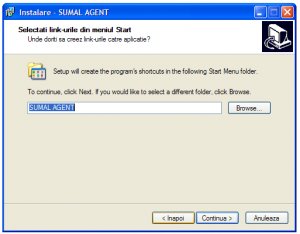
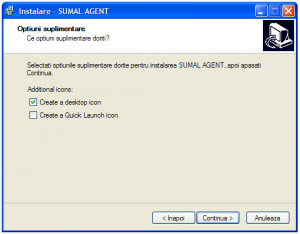
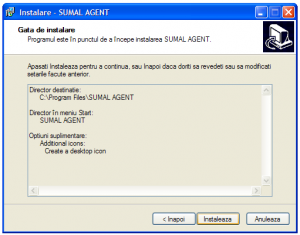
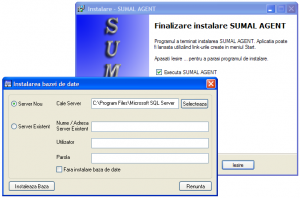
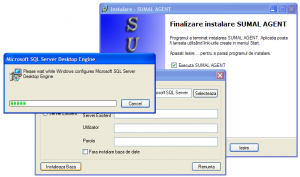
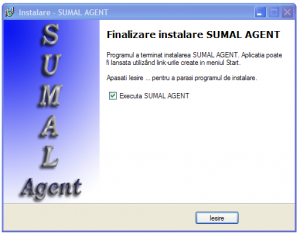
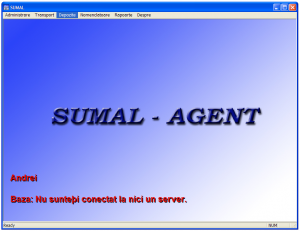
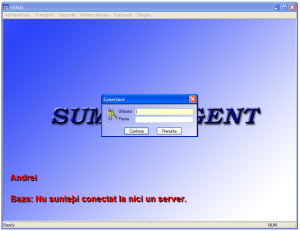

Leave A Comment?